2024-02-02 13:15:03|京华手游网 |来源:京华手游网原创
Windows 7是由微软公司开发的一款操作系统,其稳定性和兼容性都得到了广大用户的认可,对于一些初次接触电脑的用户来说,如何安装Windows 7可能会感到困惑,本文将详细介绍Windows 7的安装步骤,帮助你轻松完成安装。
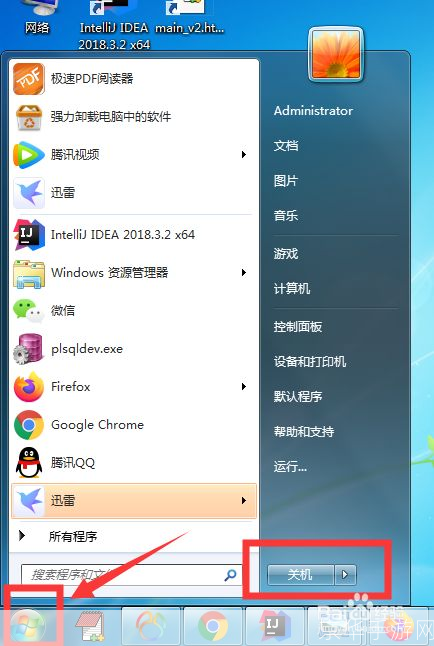
1、准备工作:你需要准备一个4GB以上的U盘,因为Windows 7的镜像文件大小约为3GB,你需要下载一个Windows 7的镜像文件,可以在网上找到很多免费的资源,你还需要一台可以正常运行的电脑,用于制作启动盘。
2、制作启动盘:将U盘插入电脑,打开下载好的Windows 7镜像文件,选择“刻录光盘映像”,然后选择你的U盘作为目标驱动器,点击“开始”按钮,等待制作完成。
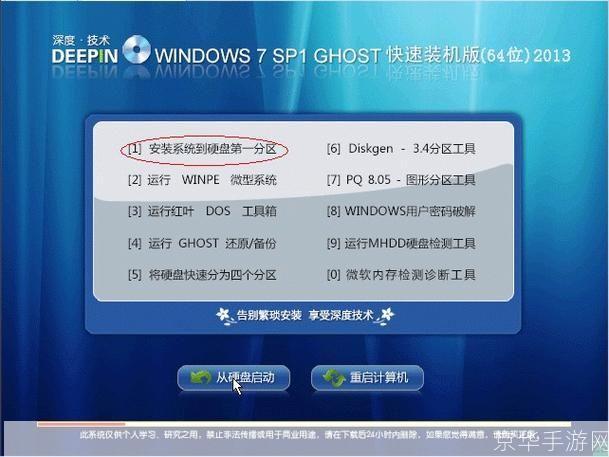
3、设置电脑从U盘启动:重启电脑,进入BIOS设置,将启动顺序设置为首先从U盘启动,具体操作方法为:开机后按F2或者Delete键进入BIOS设置,然后找到“Boot”选项,将USB设为第一启动项,保存设置并退出。
4、安装Windows 7:重启电脑,电脑将从U盘启动,进入Windows 7的安装界面,选择“安装Windows”,然后选择你要安装的版本(旗舰版、专业版等),点击“下一步”。
5、接受许可协议:阅读许可协议,如果你同意,点击“我接受许可条款”,然后点击“下一步”。
6、选择安装类型:这里有“升级”和“自定义”两种安装类型,如果你的电脑已经安装了其他版本的Windows系统,你可以选择“升级”,否则你应该选择“自定义”。
7、选择安装位置:在这一步,你需要选择一个硬盘分区作为Windows 7的安装位置,如果你的电脑只有一个硬盘分区,那么这个分区将被格式化,所有的数据都将丢失,你需要确保你已经备份了所有重要的数据。
8、开始安装:确认无误后,点击“下一步”,然后Windows 7将开始安装,这个过程可能需要一段时间,你需要耐心等待。
9、完成安装:安装完成后,电脑将自动重启,此时,你可能需要输入产品密钥来激活Windows 7,输入正确的产品密钥后,你就可以开始使用Windows 7了。
以上就是Windows 7的安装步骤,虽然步骤看起来有些复杂,但只要你按照步骤一步一步来,你一定可以成功安装Windows 7,如果在安装过程中遇到问题,你可以查阅相关的帮助文档或者寻求专业人士的帮助。